1、如果是笔记本电脑找不到无线网的图标,并秤郓鹜媲且连接不上无线网,有可能是无线网开关关闭了,我们按下键盘的Fn+无线开关(一般是F3或F4,电脑键盘上有标识),小编的是F3,上面有标识,如下图所示。

2、还有可能是无线网图标关闭了,我们右键单击鼠标,选择个性化,如下图所示。
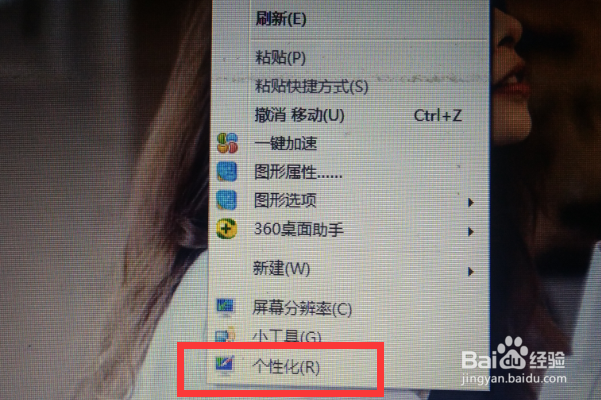
3、在个性化界面,我们找到左下角的任务栏和开始菜单,点击并进入到菜单中。

4、在弹出的窗口中,我们选择自定义,如下图所示。进入通知自定义后,我们找到下方的打开或关闭系统图标。


5、我们在这些图标中找到网络,查看网络图标是否关闭,如果是关闭,选择打开点击下方的确定。

6、如果还是没有图标,我们可选择恢复默认设置,我们在电脑桌面最底部右键单击鼠标,选择启动任务栏。

7、在任务栏中的上方,我们选择进程,找到explorer,点击下方的结束进程。


8、之后我们返回到任务栏上方的应用程序,点击下方的新建任务,在新建任务框里面填写explorer,点击确定,即可重新启动系统图标。

